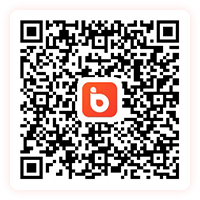CAD阵列命令中角度阵列的使用技巧
标签:
cad教程 |
在使用浩辰CAD制图软件绘制图纸的过程中,阵列命令也是比较常用的CAD命令之一。在CAD阵列中除了比较常见的矩形阵列和圆周阵列外还有一种角度阵列,但是很多人可能不了解角度阵列,其实它属于矩形阵列的一种,接下来就给大家详细介绍一下吧。
下面结合实例,小编给大家讲解一下如何进行角度阵列,一起来看看吧
1、首先打开浩辰CAD,然后点击界面上方菜单栏中“绘图”选项组中的“多边形”工具,根据相应的指示画出一个三角形,执行结果如下图所示:
2、在命令行中输入AR指令或者直接点击工具栏中的“阵列”命令按钮,按空格键确认;
3、根据命令行的指示选择三角形的对象,按下空格键确认,系统会提示选择阵列的类型;
5、我们点击“矩形”阵列的类型,按空格键确认;
6、系统会弹出“阵列创建”面板。在这里,我们默认所有的参数,按回车键确认;
7、完成相应的设置之后,我们可以发现阵列完成,执行结果如下图所示:
8、使用鼠标对阵列图形进行双击操作,系统会弹出阵列特性面板,我们点击右上角的“自定义”按钮;如下图所示:
9、在这里,我们勾选上“轴夹角”的复选框,点击“确定”按钮;
10、这时候,我们再对阵列图形进行双击操作,就可以按照相应的参数进行调整了;
11、在这里,我们设置行和列数目为4,角度为60度,其余参数不变;如下图所示:
12、这样,角度阵列的图形就完成了。如下图所示:
以上就是浩辰CAD制图软件中关于CAD阵列命令中角度设置的方法教程,角度阵列在CAD命令中也是比较常用且重要的,希望本教程对大家有所帮助~

 加载中…
加载中…